포토샵 CS2는 한때 Adobe에서 공식적으로 무료로 제공되었던 버전이지만, 현재는 Adobe의 공식 웹사이트에서 다운로드할 수 없습니다. Adobe는 CS2의 활성화 서버를 종료하면서 기존 사용자들을 위해 별도의 다운로드 페이지를 제공했으나, 이 페이지도 현재는 운영되지 않고 있습니다.
따라서 현재 포토샵 CS2를 사용하려면 신뢰할 수 있는 제3자 사이트를 통해 설치 파일을 다운로드해야 합니다. 저는 TechSpot 이라는 사이트를 추천 드립니다. 이 사이트에서는 포토 샵 CS2의 설치 파일과 함께 Windows 및 macOS용 시리얼 번호를 제공하고 있습니다.
그럼 지금부터 포토샵 CS2 정식 무료 배포 다운로드 및 설치 방법에 대해 상세하게 알아보겠습니다.
포토샵 CS2는 지금도 합법적으로 사용할 수 있을까?
CS2 무료 배포의 배경과 Adobe의 공식 입장
adobe는 2013년에 CS2 인증 서버 종료를 발표하면서, 등록된 고객들이 다운로드할 수 있도록 조치를 취했습니다. "이 조치는 정품 사용자들이 인증할 수 없는 문제를 해결하기 위한 것이며, 누구나 자유롭게 사용하라는 의미는 아닙니다." 따라서 현재도 CS2 버전은 공식적으로는 무료로 배포되지 않지만, Adobe가 제공한 링크를 통해 설치한 경우 실질적으로 무료처럼 사용된 사례가 많습니다.
그래서 사용해도 될까?
Adobe는 CS2 제품군의 정품 인증 서버를 종료하면서 일시적으로 라이선스 키와 설치 파일을 공개했습니다. 이로 인해 많은 사용자들이 이를 "무료 버전"으로 오해했지만, 사실은 기존 정품 구매자를 위한 대체 수단이었습니다. 즉, 모든 사용자를 위한 '프리웨어'는 아니었다는 점을 이해해야 합니다.
그래서 포토샵 CS2 프로그램을 무료로 사용하실 때는 "상업적 목적이 아닌 개인 연습이나 교육용으로만 사용하시길 권장합니다."
포토샵 CS2의 주요 기능은?
CS2는 최신 버전에 비해 많은 기능이 부족하지만, 기본적인 이미지 보정, 필터 적용, 레이어 작업 등은 충분히 지원합니다. 초보자나 간단한 편집 목적으로는 여전히 유용합니다. 저 처럼 포토샵을 전문적으로 사용하는 것이 아니라 단순 이미지 수정, 편집을 위한 용도로 사용하신다면 충분히 원하는 결과물을 생성할 수 있습니다.
| 주요 기능 | 설명 |
|---|---|
| 레이어 지원 | 기본적인 편집 및 합성 작업 가능 |
| 필터 효과 | 흐림, 선명하게, 노이즈 제거 등 포함 |
| 색상 조정 | 밝기, 대비, 채도 등을 조절할 수 있음 |
| 브러시 및 도구 | 마술봉, 펜 툴, 복제 툴 등 다양한 도구 제공 |
포토샵 CS2 정식 무료 배포 다운로드 및 설치 방법
다운로드 및 설치 방법
1 아래 링크를 클릭하시면 포토샵 CS2 프로그램을 무료로 배포하는 다운로드 페이지에 접속하실 수 있습니다.
2 다운로드 페이지에 접속하면 Windows 버전과 macOS 버전 두 가지가 제공됩니다. 자신이 사용하는 운영체제에 맞는 링크를 클릭하면, 설치 파일을 컴퓨터에 저장할 수 있습니다.
3 다운로드한 파일(Adobe Photoshop CS2.exe)을 실행한 후, Next 버튼을 클릭합니다. 그러면 포토샵 CS2 설치를 위한 준비 과정이 시작됩니다.
4 설치 마법사의 환영 화면이 나타납니다. Next 버튼을 클릭하여 다음 단계로 진행합니다.
6 라이선스 계약서가 표시되며, 내용을 확인한 후 Accept 버튼을 클릭하여 동의합니다. 계속 진행하려면 반드시 동의해야 합니다.
7 사용자 이름, 조직 이름을 아무거나 입력하고, 다운로드 페이지에 제공된 시리얼 번호를 정확히 입력 후 Next 버튼을 클릭 합니다.
8포토샵 CS2를 설치할 폴더 경로가 나타납니다. 기본값을 그대로 사용하거나 Change 버튼을 클릭하여 경로를 변경할 수 있습니다. 설치 경로 설정이 완료되었으면 Next 버튼을 클릭 합니다.
9 포토샵과 연결할 파일 형식을 선택하는 단계입니다. Next를 눌러 기본 설정 그대로 진행하거나, 원하는 연결 형식을 설정할 수 있습니다. 잘 모르시겠으면 그냥 기본 상태 그대로 두시고 Next 버튼을 클릭 합니다.
10 Install 버튼을 클릭하면 포토샵 CS2 설치가 시작됩니다.
13 설치가 완료되면 Finish 버튼을 클릭하여 설치를 종료 합니다.
실행 방법
포토샵 CS2는 출시된 지 오래된 프로그램이기 때문에, 설치하더라도 바탕화면에 실행 아이콘이 자동으로 생성되지 않을 수 있습니다. 따라서 사용자가 직접 시작 메뉴 또는 검색창에서 실행 파일을 찾아야 합니다.
1 작업 표시줄에서 검색 아이콘을 클릭합니다. 그 다음 검색창에 photoshop 또는 cs2를 입력 후 검색 결과에서 Adobe Photoshop CS2를 클릭하여 실행합니다.
2 포토샵 CS2 프로그램이 실행되는데, Registration(등록) 창이 나타납니다. 이 창은 실행 할 때마다 뜨게 되는데, 반드시 Do Not Register 버튼을 클릭해야 등록없이 계속 진행할 수 있습니다.
3 Adobe Updater 설정 창이 뜨면 자동 업데이트 여부를 선택할 수 있습니다.이 단계에서는 "취소"을 클릭 합니다.
4 포토샵 CS2가 정상적으로 실행되며, 작업할 준비가 완료됩니다. 이제 이미지 편집 및 디자인 작업을 바로 시작할 수 있습니다.
CS2 사용 조건과 대체 프로그램은?
많은 사람들이 "무료 배포"로 인식하고 있지만, Adobe는 이것이 정품 사용자만 사용 가능하다는 입장을 명확히 밝혔습니다. 따라서 Adobe의 방침을 따르는 것이 가장 안전합니다. 현재 CS2는 무료로 다운로드 받아 사용할 수 있는 상태이지만, "그냥 사용하기에 찝찝하신 분들은 아래 대체 프로그램을 고려해 보시는 것도 좋을 것 같습니다."
| 프로그램 | 특징 |
|---|---|
| GIMP | 오픈소스, 무료, 포토샵을 대체할 수 있는 기능 제공 |
| Photopea | 웹 기반, 포토샵과 유사한 인터페이스 제공 |
| Krita | 일러스트와 드로잉 중심의 무료 소프트웨어 |
긴 글 읽어주셔서 감사합니다.
끝.













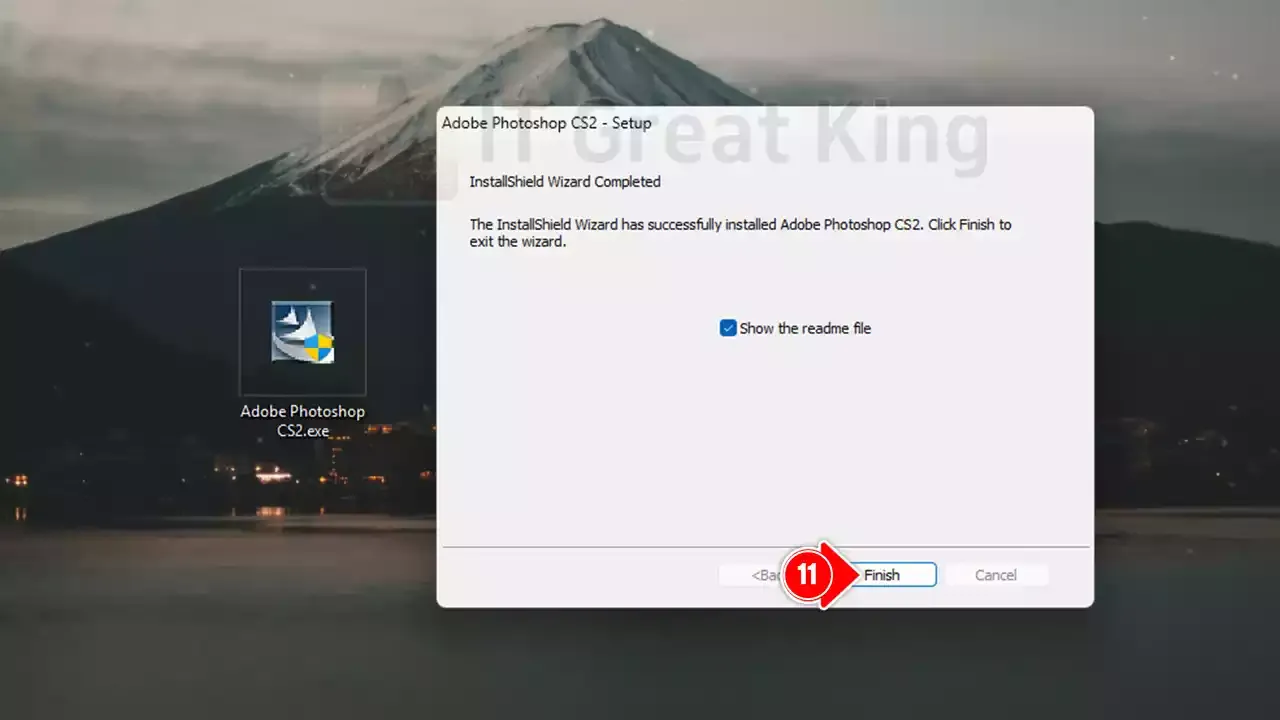
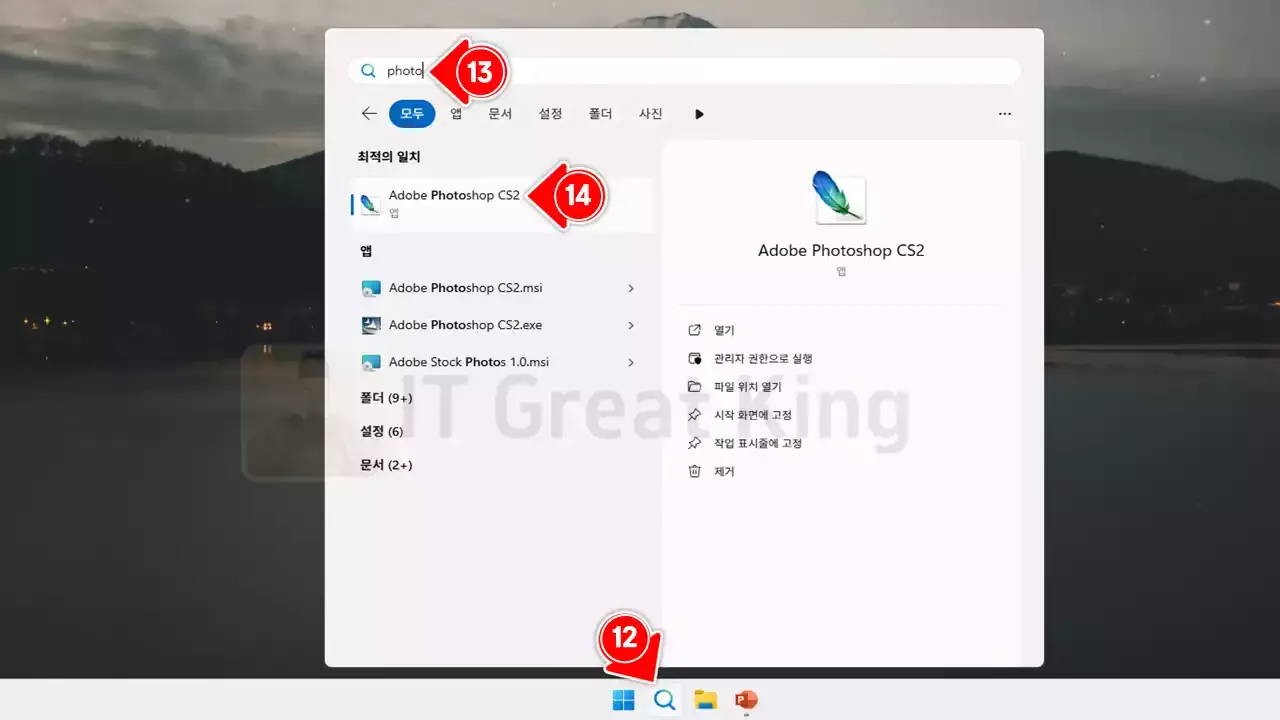









![윈도우 10 / 11에서 구글 플레이 스토어 PC 버전 설치방법 [5분컷]](https://blogger.googleusercontent.com/img/b/R29vZ2xl/AVvXsEj88eKDX7E1GWIko2yNqyvinTHd1s1DuBTOTlixyWb0mOf2oO-59BE0SHYoYJ7yQgO5yQ-XUxUoJAk_ro2Soz0M11l47dQvGO5NUaZQBYOgRwkCgPOa3EqQ2zQNSLZPWx_Y0MiB9O-SjQ3h5qzAfWozLRr7hFn7m6dsUh2YjZHe81pa7_hwd0kT-uTnMu2G/w72-h72-p-k-no-nu/%EC%9C%88%EB%8F%84%EC%9A%B0%2010,%2011%EC%97%90%EC%84%9C%20%EA%B5%AC%EA%B8%80%20%ED%94%8C%EB%A0%88%EC%9D%B4%20%EC%8A%A4%ED%86%A0%EC%96%B4%20PC%20%EB%B2%84%EC%A0%84%20%EC%84%A4%EC%B9%98%EB%B0%A9%EB%B2%95%20.webp)




0 댓글